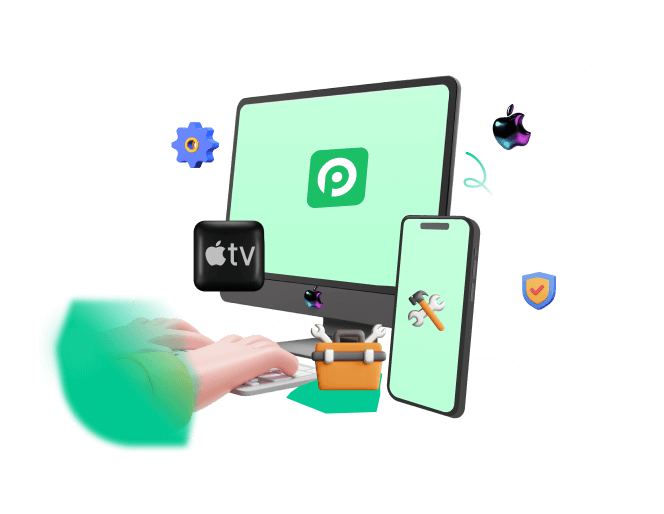“L’iPhone [nom de l’appareil] n’a pas pu être restauré. Une erreur inconnue s’est produite (4013).”
Les systèmes d'exploitation sont responsables du fonctionnement ininterrompu du téléphone. Par conséquent, la plupart des problèmes rencontrés sur un appareil peuvent être résolus en dépannant le système d'exploitation. C'est le cas de l'iPhone. Vous pouvez dépanner l'appareil iOS en mode de récupération ou en mode DFU. Cependant, il n'est pas impossible que vous soyez confronté à d'autres problèmes lorsque vous essayez de dépanner votre appareil iOS. Par exemple, l'iPhone n'a pas pu être restauré en raison de l'erreur iTunes 4013.
Si vous êtes confronté à l'erreur iPhone 4013/4014, c'est qu'il y a un problème avec votre appareil ou iTunes qui doit être résolu. Lorsqu'une erreur inconnue se produit, vous devez d'abord savoir ce qu'elle signifie. Vous devez également savoir comment résoudre le problème. Vous les découvrirez donc dans les sections de cet article.
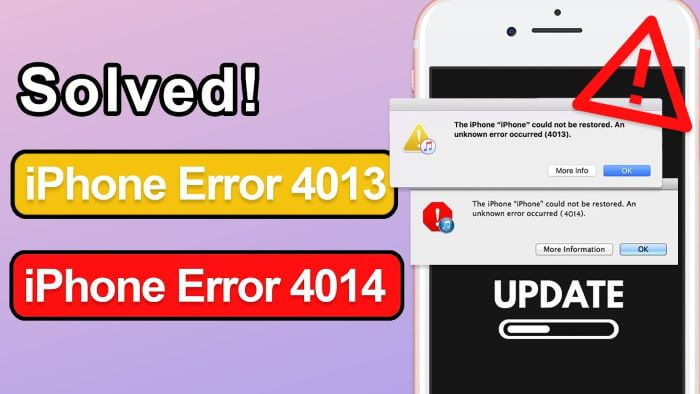
- Partie 1. Que signifie l'erreur iTunes 4013/4014 ?
- Partie 2. Pourquoi mon iPhone indique-t-il « Erreur iPhone 4013/4014 » ?
- Partie 3. Comment réparer l'erreur 4013/4014 sur iTunes ?
Partie 1. Que signifie l'erreur iTunes 4013/4014 ?
Les erreurs 4013 et 4014 apparaissent généralement au cours du processus de restauration ou de mise à jour d'iOS à l'aide d'iTunes ou du Finder sur un Mac. Ces erreurs indiquent un problème de connexion entre votre iPhone et l'ordinateur ou un problème avec l'IPSW (fichier du micrologiciel iOS) lui-même.
Vous verrez l'erreur iTunes 4013 lorsqu'il y a une erreur de dépannage de votre iPhone avec iTunes. Il peut s'agir d'un échec de restauration en mode DFU ou d'une interruption du mode de récupération. Le problème à l'origine de cette erreur peut être une déconnexion entre votre ordinateur et iOS. Par exemple, le câble reliant les deux appareils peut être défectueux. Il s'agit donc d'un problème lié au matériel.
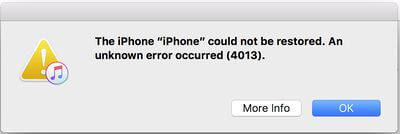
"L’iPhone [nom de l’appareil] n’a pas pu être restauré. Une erreur inconnue s’est produite (4014)."est un autre message que vous pouvez obtenir lors d'une mise à jour ou d'une restauration. Il s'agit d'un autre problème matériel résultant d'un manque de communication entre iTunes et le téléphone. Vous verrez cette erreur si la connexion précédemment établie entre les deux a été interrompue lors de la mise à jour ou de la restauration de l'appareil. Cette interruption peut être causée par une interférence avec un logiciel.
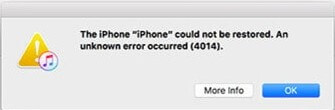
Partie 2. Pourquoi mon iPhone indique-t-il « Erreur iPhone 4013/4014 » ?
Rencontrer l'erreur iPhone 4013 ou 4014 lors d'une mise à jour ou d'une restauration peut être un vrai casse-tête. Ces erreurs sont dues à des problèmes de communication entre votre iPhone et l'ordinateur ou à des problèmes liés au logiciel iOS lui-même. Si vous vous demandez quelle en est la cause exacte, voici la réponse :
Problèmes matériels : Des câbles USB défectueux, des ports défectueux sur votre ordinateur ou votre iPhone, ou des dommages matériels internes à l'iPhone peuvent perturber la communication nécessaire à la réussite d'une restauration ou d'une mise à jour.
Problèmes logiciels : Des versions obsolètes d'iTunes ou de Finder, des logiciels iOS corrompus sur votre iPhone ou des problèmes dans le fichier IPSW lui-même peuvent contribuer à ces erreurs.
Interférence des logiciels de sécurité : Les programmes antivirus ou pare-feu de votre ordinateur peuvent parfois bloquer la connexion entre iTunes/Finder et les serveurs d'Apple, ce qui entraîne des erreurs.
Espace de stockage insuffisant : Si votre iPhone ne dispose pas de suffisamment d'espace libre pour accueillir la nouvelle mise à jour d'iOS, le processus de restauration ou de mise à jour échouera, ce qui pourrait entraîner l'erreur 4013/401.
Partie 3. Comment réparer l'erreur 4013/4014 sur iTunes ?
La solution simple pour l'erreur 4013/4014 de l'iPhone serait de restaurer la correction brisée entre les deux appareils. Cependant, cette solution simple peut ne pas fonctionner. Vous devrez peut-être diagnostiquer davantage le problème pour le résoudre correctement. À cet effet, 5 solutions vitales sont élaborées ci-dessous pour s'assurer que votre processus de dépannage est terminé sans aucun problème ou iTunes 4013.
1Mettre à jour iTunes
Vous devez être attentif au fait que votre application iTunes vous demande si vous souhaitez la mettre à jour avec la dernière version. Une version obsolète d'iTunes peut ne pas reconnaître certains matériels, d'où l'erreur iTunes 4013. Si vous n'avez pas été invité à mettre à jour votre iTunes, vous pouvez suivre les étapes indiquées ci-dessous pour obtenir la dernière version sur votre Mac et votre PC Windows, respectivement.
Sur Mac : Ouvrez l'App Store sur votre ordinateur Mac. Cliquez sur le bouton Mises à jour en haut de l'écran. Tapez sur le bouton UPDATE en face d'iTunes pour mettre à jour votre application iTunes.
Sur PC : Lancez l'application iTunes sur votre PC. Sélectionnez l'option Aide en haut de l'écran. Faites défiler jusqu'à la liste déroulante Vérifier les mises à jour et cliquez dessus. Terminez la procédure en suivant les instructions qui s'affichent à l'écran.
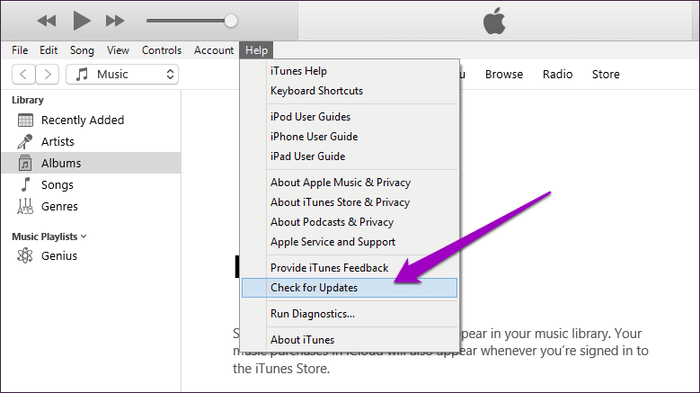
Dépannez ensuite votre iPhone avec la dernière version d'iTunes pour vérifier si des erreurs se produisent encore.
2Redémarrer l'ordinateur et forcer le redémarrage de l'iPhone
Chaque fois que vous redémarrez vos gadgets, les logiciels et les pare-feu se ferment. Les logiciels peuvent fonctionner en arrière-plan et interférer avec votre connexion iTunes. Il est également important de redémarrer votre gadget pour libérer de l'espace dans la mémoire vive. Le redémarrage de votre appareil lui permettra de fonctionner au maximum de ses capacités et vous n'aurez plus d'erreurs de connexion telles que l'erreur 4014/4013.
Sur l'ordinateur
Sur la page d'accueil d'un Mac, appuyez sur le bouton Pomme dans le coin supérieur gauche de l'écran. Dans la liste déroulante, cliquez sur Redémarrer.
Sur un écran Windows, appuyez sur l'icône Windows dans le coin inférieur gauche de l'écran. Sélectionnez l'icône d'alimentation et choisissez Redémarrer dans la liste déroulante.
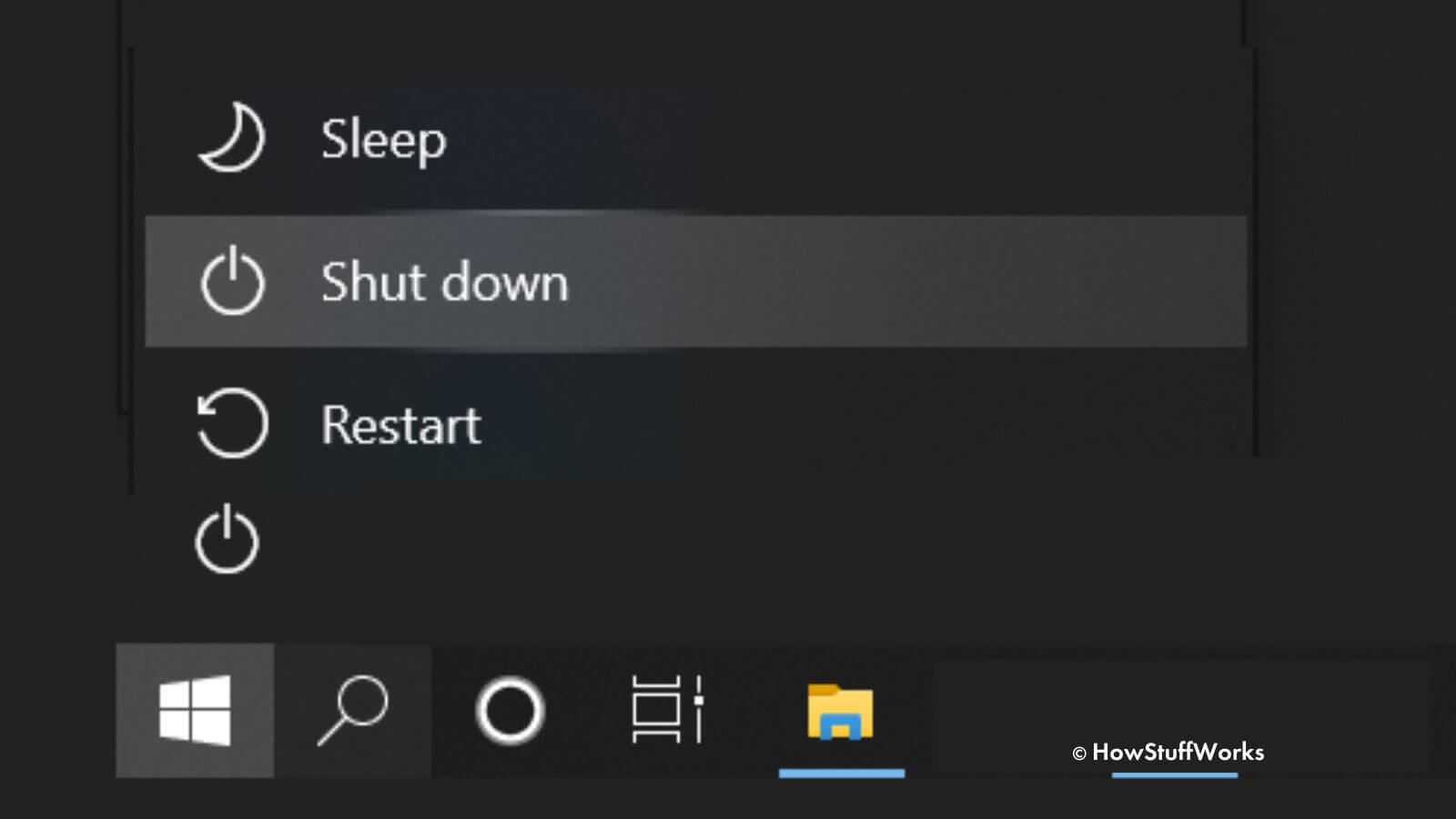
Sur l'iPhone
Pour les appareils tels que l'iPhone 8 et les versions ultérieures : Appuyez rapidement sur le bouton d'augmentation du volume et relâchez-le. Appuyez rapidement sur le bouton de réduction du volume et relâchez-le. Appuyez sur le bouton latéral jusqu'à ce que le logo Apple apparaisse.
Pour les iPhone 7 et 6 ou les appareils plus anciens : Appuyez simultanément sur le bouton Volume bas (iPhone 7) ou Accueil (iPhone 6) et sur le bouton Marche/Arrêt jusqu'à ce que le logo Apple apparaisse à l'écran.

3Diagnostiquer les problèmes liés à l'ordinateur et à l'USB
Il n'est pas facile de trouver une panne matérielle. C'est pourquoi vous devez trouver l'origine de la panne en suivant ces trois étapes simples.
3.1 Désactiver les logiciels de sécurité
Les logiciels de sécurité tels que les pare-feu et les antivirus peuvent entraver la connexion entre votre iPhone et votre ordinateur. Vous devez donc vérifier dans le gestionnaire des tâches de votre ordinateur quelles applications sont actives et lesquelles peuvent être à l'origine de l'erreur iPhone 4013/4014.
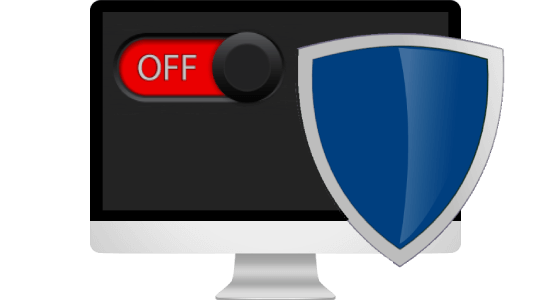
3.2 Supprimer les fichiers Hosts
Les fichiers Hosts sont de simples fichiers texte que votre iOS utilise pour mapper les IP et les noms de domaine. Leur suppression résout les problèmes de restauration iTunes. Allez dans votre ordinateur > Lecteur local (C) >Windows >Système 32 > Pilotes > etc. Ouvrez ensuite iTunes et restaurez votre iPhone.
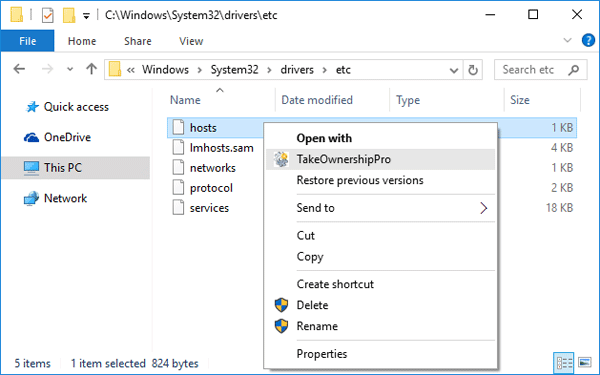
3.3 Essayez un autre USB/ordinateur
Pour déterminer si le problème matériel provient du câble USB ou de l'ordinateur, vous devez essayer un autre câble USB ou un autre ordinateur. Si un autre câble USB fonctionne correctement, le problème vient de l'ordinateur ou du port USB de l'ordinateur. La plupart des ports d'ordinateur défectueux peuvent être réparés à l'aide d'un pilote USB. Toutefois, si le problème vient de votre câble USB, vous pouvez essayer un autre câble.

4Vérifier la connexion Internet
Il se peut que l'erreur iTunes 4013 soit due à une connexion internet interrompue. Dans ce cas, vous devrez peut-être reconnecter le réseau de votre ordinateur ou essayer un autre routeur.De plus, si l'iPhone n'a pas de connexion internet, il ne se connectera pas à iTunes. Vous devez donc vous assurer que votre connexion internet est correctement configurée. Il se peut que vous deviez désactiver et réactiver vos données mobiles. Vous pouvez également changer le routeur auquel vous êtes connecté si vous utilisez une connexion Wi-Fi.
5Mise à jour et restauration de l'iPhone avec WooTechy iPhixer (sans erreur)
Si vous ne voulez pas essayer les solutions ci-dessus une par une ou si elles échouent alors que vous avez toujours besoin de mettre à jour et de restaurer votre appareil, alors vous pouvez le résoudre de manière transparente avec un outil de réparation du système iOS, qui est professionnel dans la résolution de l'erreur iPhone n'a pas pu être restauré 4013.
Je vous recommande de vous procurer WooTchy iPhixer. Cet outil de réparation permet de restaurer ou de mettre à jour votre iPhone sans aucune erreur. De plus, il s'agit d'un outil fiable pour résoudre d'autres problèmes liés à iTunes et à iOS.
Par exemple, vous pouvez avoir des problèmes comme un iPhone bloqué sur un écran blanc, le logo d'Apple ou un écran noir. D'autres caractéristiques de l'application pour réparer l'erreur iPhone 4013/4014 sont la confidentialité des données, la vitesse rapide, la technologie avancée et exclusive, la fiabilité, etc.
Caractéristiques puissantes de iPhixer :

75.000.000+
Téléchargements
- Corrige les erreurs de connexion iTunes comme l'erreur iTunes 0xe800000a/310/3212/11556/50/6/4013/4014.
- Corrige tous les problèmes de l'iPhone et les erreurs d'iTunes sans perte de données et avec un taux de réussite élevé.
- Compatible avec tous les appareils Apple tels que iPhone/iPad/iPod touch et toutes les versions du système, y compris le dernier iOS 16/17.
- Mieux qu'iTunes, iPhixer peut mettre à jour et restaurer votre appareil sans provoquer d'erreurs inconnues tout en résolvant d'autres problèmes potentiels.
- Il peut également réinitialiser/déverrouiller votre appareil avec ou sans mot de passe, entrer ou sortir librement du mode de récupération en 1 clic, etc.
Télécharger Gratuit
Téléchargement Sécurité
Etapes pour mettre à jour et restaurer l'iPhone sans perte de données et sans erreurs :
Téléchargez et installez le logiciel iPhixer sur votre ordinateur. Lancez l'application et préparez-la à l'utilisation en connectant votre téléphone. Sélectionnez le mode standard sur l'écran de votre ordinateur.
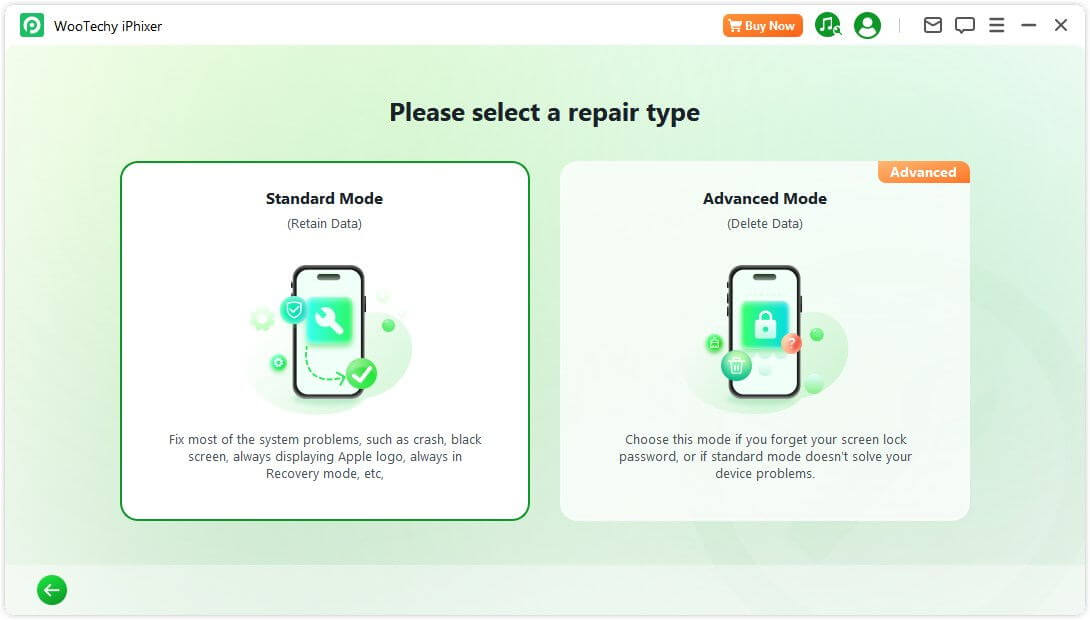
Cliquez sur le bouton Suivant pour que l'application reconnaisse immédiatement votre téléphone. S'il vous est demandé d'entrer en mode de récupération/DFU, suivez les instructions à l'écran.
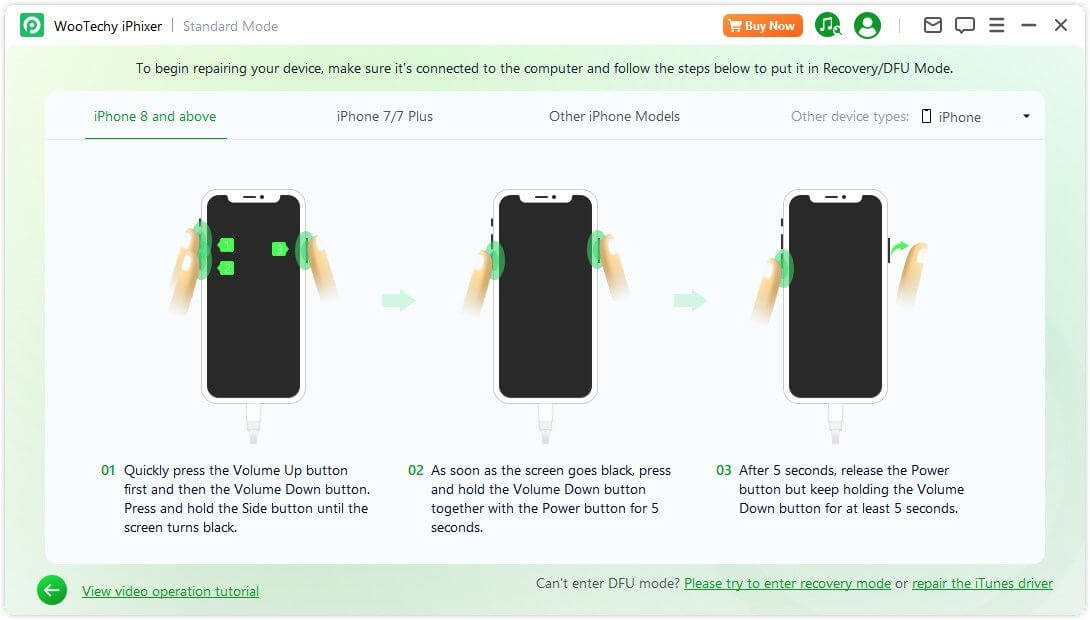
L'application vous proposera le micrologiciel approprié ; cliquez sur le bouton Télécharger et attendez qu'il soit extrait.d.
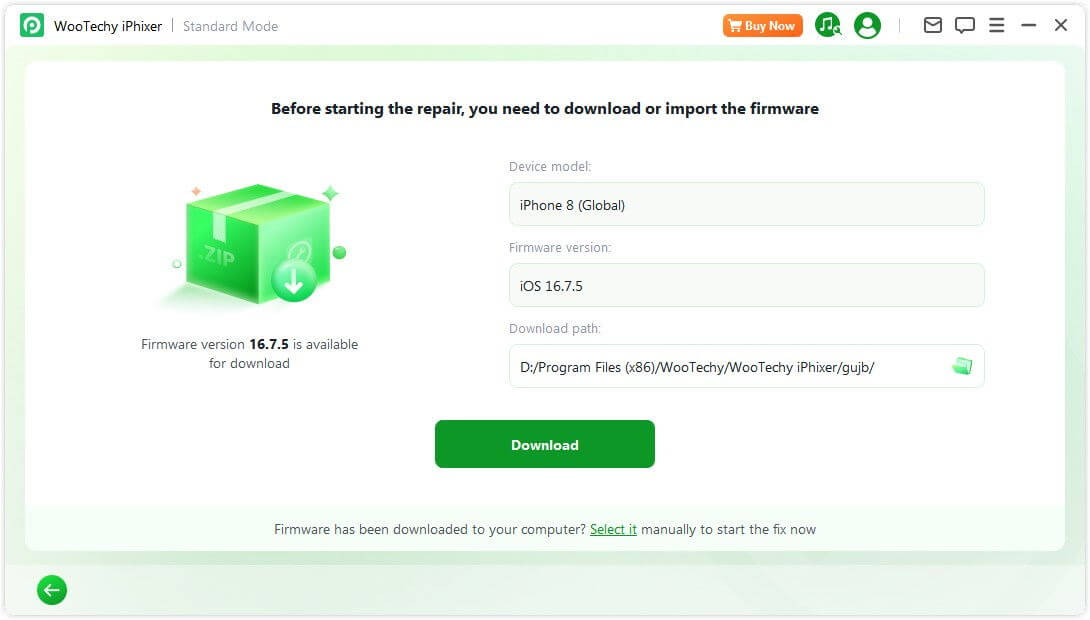
Cliquez sur Démarrer pour réparer votre iPhone sans erreur. Enfin, votre appareil redémarrera automatiquement sans aucun problème.
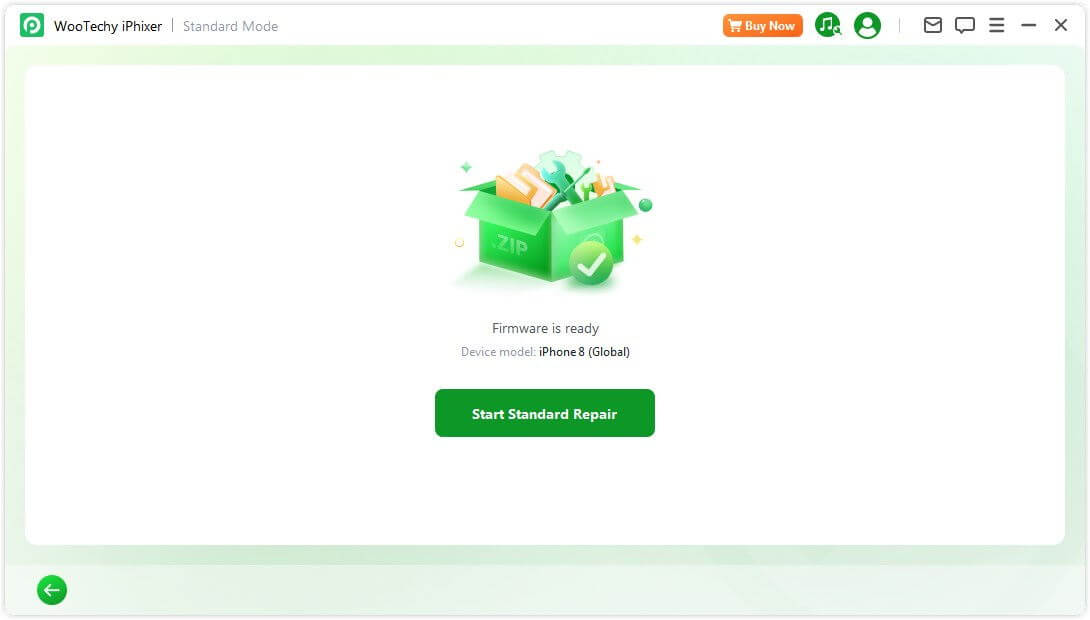
Conclusion
Si vous obtenez l'erreur iTunes 4014/4013 lors de la restauration ou de la mise à jour de votre iPhone, il s'agit d'un problème matériel. Cependant, le problème matériel peut être déclenché par un dysfonctionnement logiciel. Cet article a donc expliqué en détail comment diagnostiquer correctement les défauts matériels et résoudre les problèmes logiciels. Vous pouvez également utiliser notre logiciel de réparation, WooTechy iPhixer, pour dépanner et résoudre votre problème iOS plus rapidement.
Télécharger Gratuit
Téléchargement Sécurité